Propaganda
Quando você possui um enraizado O guia completo para fazer o root do seu telefone ou tablet AndroidEntão, você deseja fazer root no seu dispositivo Android? Aqui está tudo o que você precisa saber. consulte Mais informação Em um telefone Android executando uma ROM personalizada, é necessário tomar algumas precauções ou correr o risco de "bloquear" (destruir) o seu dispositivo. Embora muitos métodos possam recuperar seriamente emparedado Você tem certeza que é Bricked? Como você pode consertar seu smartphone quebradoNaquela época, um dispositivo em tijolos seria muito difícil de recuperar, mas, ao longo dos anos, alguma resiliência foi incorporada a smartphones e tablets. Hoje em dia, alguns botões inteligentes são pressionados, ... consulte Mais informação dispositivos, é melhor não colocar esse tipo de estresse em si mesmo (e no seu dispositivo). Aprenda com meus erros.
Depois de vender meu amado Nexus 4 no eBay, eu precisava limpar minhas informações pessoais do telefone. Infelizmente, o uso de um kit de ferramentas para restaurar meu dispositivo de volta ao estoque falhou. Felizmente, com base nas recomendações de especialistas, consegui restaurar totalmente o meu dispositivo. Eu também aprendi algumas coisas novas.
Seis coisas a fazer após fazer o root no seu dispositivo Android
IMPORTANTE: Muitos fabricantes de telefones agora incluem um recurso conhecido como "desbloqueio OEM", que permite aos usuários modificar seus dispositivos Android. Alguns fabricantes anulam a garantia do telefone se o usuário desbloquear o telefone. Infelizmente, este é agora o primeiro passo essencial para modificar qualquer telefone ou tablet.
# 1 Instalar uma recuperação personalizada
Por padrão, o sistema operacional Android possui três métodos de recuperação de um sistema corrompido / futizado: modo Download, Bootloader e Recovery. O mais importante deles é a Recuperação, pois permite a restauração de uma imagem de fábrica - a cópia original do seu sistema operacional. Uma recuperação personalizada substitui a recuperação incorporada dentro do telefone e pode executar uma gama muito maior de opções do que o sistema padrão.
Mais importante, uma recuperação personalizada pode permitir que você faça backups do seu sistema operacional. Os backups são úteis, mesmo se você não planeja instalar um ROM personalizado Como encontrar e instalar uma ROM personalizada para o seu dispositivo AndroidO Android é super personalizável, mas para tirar o máximo proveito disso, você precisa atualizar uma ROM personalizada. Aqui está como fazer isso. consulte Mais informação .
Duas das melhores recuperações personalizadas são o Team Win Recovery Project (TWRP) e ClockWorkMod (CWM). CWM e TWRP são as duas recuperações personalizadas mais conhecidas. Infelizmente, nem todos os dispositivos são compatíveis, mas se o seu for, certifique-se de instalar um dos dois.

# 2 Familiarize-se com o Fastboot ou ADB
Antes de começar a modificar seu telefone, verifique se você se familiarizou com o Fastboot ou o ADB (UMAndroid Ddiminuir Bcomandos). Em particular, você deve saber como recuperar seu dispositivo exibindo uma imagem de fábrica na linha de comando. Secundariamente, você pode transferir manualmente arquivos importantes para o seu dispositivo. Ambos os métodos fornecem um excelente plano de contingência para dispositivos em tijolos.
Aqui está um guia detalhado do AndroidForums em como configurar e usar o Fastboot. Fastboot é um comando que permite acessar seu aparelho Android diretamente de um computador. Mais importante, o Fastboot pode permitir a instalação de uma imagem de fábrica a partir da linha de comando. Portanto, mesmo se você não conseguir instalar uma recuperação personalizada, ainda poderá se recuperar de uma condição não inicializável.
Outra função útil permite que os usuários transfiram arquivos (também conhecido como "empurrar" ou Carregamento lateral Como instalar manualmente ou carregar aplicativos lateralmente no AndroidDeseja carregar aplicativos lateralmente no seu telefone Android? A instalação manual de APKs no Android abre um novo mundo de aplicativos e é fácil de fazer. consulte Mais informação ) do computador para o dispositivo.
Desenvolvedores XDA‘S doctor_droid criou um excelente tutorial sobre o uso do ADB. O ADB faz essencialmente a mesma coisa que o Fastboot, com menos graxa no cotovelo.
# 3 Faça um backup do seu dispositivo
Aqui é onde eu estraguei tudo. Excluí meus backups internos para liberar espaço no telefone. Infelizmente, isso significava que não conseguia restaurar a partir da memória interna e tive que confiar no Fastboot e no meu Kit de ferramentas WugFresh. Enquanto kits de ferramentas facilmente fazem root nos dispositivos Nexus Como fazer root, desbloquear e desbloquear facilmente qualquer dispositivo NexusO melhor dos dispositivos Nexus, como o Nexus 4 e o Nexus 10, é que eles são facilmente atualizáveis, estão isentos de qualquer bloatware fornecido por fornecedores e operadoras e são feitos para serem consertado ... consulte Mais informação , eles podem ser problemáticos de se trabalhar.
Se tudo der errado, manter um backup interno no dispositivo permitirá a recuperação de um sistema operacional danificado ou corrompido, sem recorrer à linha de comando. É importante manter seu backup em um local facilmente acessível, como em um cartão SD ou próximo ao diretório raiz do sistema de armazenamento do seu dispositivo.
É extremamente fácil fazer um backup na sua recuperação. Basta ir em "Backup" e escolher todas as partições disponíveis. Você pode restaurar um, alguns ou todos eles, caso algo dê errado. Além disso, se você decidir instalar uma nova ROM, sempre poderá restaurar seus aplicativos usando esse método. É muito mais fácil do que usar Titanium Backup para restaurar seus aplicativos. Como fazer backup do seu dispositivo Android corretamenteVeja como fazer backup completo do seu dispositivo Android, protegendo suas fotos, SMS, contatos e tudo mais. consulte Mais informação

# 4 Mantenha um backup Nandroid completo no seu telefone
O backup dos diretórios do sistema e de dados não é um backup completo. A criação de um backup completo do seu sistema operacional também inclui vários outros diretórios que as opções padrão na maioria das recuperações personalizadas não selecionam. Verifique tudo ao fazer um backup.
# 5 Mantenha outro backup no seu PC desktop
É uma má idéia manter apenas uma cópia do sistema operacional do seu celular. Depois de fazer um backup do seu dispositivo, copie-o para o seu computador desktop. Há várias maneiras de fazer isso. O mais fácil é simplesmente acessar o armazenamento interno do dispositivo raiz do seu PC e copiar a pasta BACKUPS inteira na área de trabalho.
O acesso ao seu dispositivo é simples: basta conectá-lo. Você pode ser solicitado no seu dispositivo para permitir o acesso do seu PC. Depois disso, ele aparecerá como uma unidade / dispositivo removível.
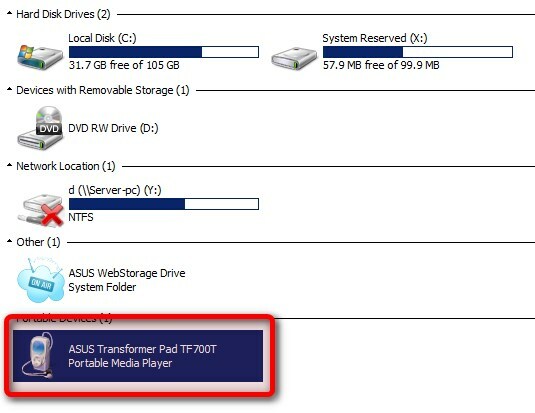
Depois disso, navegue até o diretório raiz do seu armazenamento interno e localize o diretório de recuperação apropriado. Se for TWRP, será rotulado como tal.
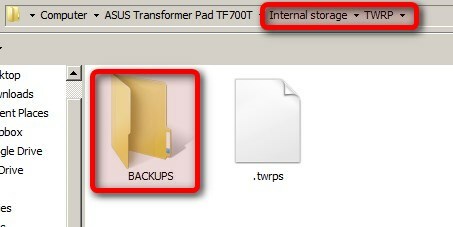
É o oposto de pressionar (também conhecido como Carregamento lateral Como instalar manualmente ou carregar aplicativos lateralmente no AndroidDeseja carregar aplicativos lateralmente no seu telefone Android? A instalação manual de APKs no Android abre um novo mundo de aplicativos e é fácil de fazer. consulte Mais informação ) no seu dispositivo. É conhecido como "puxar". Você deseja colocar esse local em algum lugar seguro, como Dropbox O que é o Dropbox? O Guia não oficial do usuário do DropboxO que é o Dropbox e como você o usa? Nosso guia do usuário do Dropbox explicará tudo o que você precisa saber para começar. consulte Mais informação ou outra solução de armazenamento em nuvem. Se você optar por armazenamento em nuvem, considere também criptografando os arquivos Criptografe seus arquivos do Dropbox com o BoxCryptorO Dropbox é um ótimo serviço, mas seu histórico de segurança não é motivo de orgulho. Escrevemos anteriormente sobre alternativas criptografadas ao Dropbox, mas vamos ser honestos: o Dropbox se destaca entre os armazenamentos na nuvem ... consulte Mais informação , apenas no caso de uma violação de segurança.
# 6 Aprenda a redefinir o dispositivo com força
A maneira mais confiável de redefinir seu dispositivo é puxando a bateria. Infelizmente, nem todos os dispositivos suportam bateria. Felizmente, a maioria dos fabricantes inclui uma reinicialização total função que funciona em caso de emergência. Por exemplo, quando meu Nexus 4 com bateria não substituível entrou em loop de inicialização, pude redefinir meu dispositivo usando uma função de redefinição física: mantendo pressionado o botão liga / desliga por 10 segundos.
Para encontrar o método de redefinição física, basta pesquisar no Google o modelo do seu telefone + a frase "redefinição definitiva" ou "redefinir". Lembre-se de que alguns fabricantes fazem uma "reinicialização completa" para significar uma redefinição de fábrica. Você não quer isso.
Aliás, tecnicamente falando, o Bateria do Nexus 4 é substituível.
Conclusão
A coisa mais importante que você pode fazer com seu aparelho Android com raiz é impedir que ele se quebre. Uma das melhores maneiras é ter um backup disponível. Para esse fim, você precisará de seis coisas:
(1) recuperação personalizada, (2) conheça os comandos ADB e Fastboot; (3) mantenha uma imagem de fábrica no seu telefone; (4) mantenha um backup Nandroid no seu telefone; (5) mantenha cópias de ambos os backups em um computador; (6) se você não conseguir substituir a bateria, saiba como redefinir o telefone com força.
Se você tomar as precauções necessárias, as chances de bloquear o dispositivo diminuem drasticamente.
Alguém mais ama não usar seus dispositivos permanentemente? Deixe-nos saber nos comentários.
Kannon é jornalista de tecnologia (BA), com experiência em assuntos internacionais (MA), com ênfase no desenvolvimento econômico e no comércio internacional. Suas paixões são em aparelhos de origem chinesa, tecnologias da informação (como RSS) e dicas e truques de produtividade.


